วิธีย่อขนาดหน้าจอใน Windows 10

บทความนี้จะแสดงวิธีย่อขนาดหน้าจอใน Windows 10 เพื่อให้คุณใช้งานได้อย่างมีประสิทธิภาพ

เมื่ออ่านเคล็ดลับ คุณเห็นผู้คนมักใช้ไฟล์แฮ็กรีจิสทรีเพื่อปรับแต่งและปรับแต่งคอมพิวเตอร์ Windows และสงสัยว่าจะสร้างมันขึ้นมาได้อย่างไร บทความนี้จะแนะนำคุณตลอดขั้นตอนพื้นฐานในการสร้างไฟล์แฮ็กรีจิสทรีของคุณเอง
ดังนั้นการแฮ็กรีจิสทรีคืออะไร?
เมื่อใดก็ตามที่คุณปรับแต่งคีย์หรือค่าในรีจิสทรี คุณสามารถเรียกการกระทำนี้ว่าแฮ็กรีจิสทรี แต่ในบริบทนี้ เราหมายถึงไฟล์แฮ็กรีจิสทรีที่ดาวน์โหลดได้ซึ่งมีนามสกุลไฟล์ .reg ซึ่งจริงๆ แล้วแสดง "เวทย์มนตร์" ไปยังคอมพิวเตอร์ของคุณ
พูดง่ายๆ ก็คือ ไฟล์แฮ็กรีจิสทรีเป็นข้อมูลสำรองของการเปลี่ยนแปลงทั้งหมดที่คุณทำกับรีจิสทรีที่บันทึกไว้ในไฟล์ ดังนั้นคุณจึงนำการเปลี่ยนแปลงเดียวกันนี้ไปใช้กับคอมพิวเตอร์ของคุณได้ หากคุณทำ ติดตั้งใหม่ หรือบนคอมพิวเตอร์เครื่องอื่น
สร้างไฟล์แฮ็ครีจิสทรี
เมื่อคุณค้นคว้าและเปลี่ยนแปลงค่ารีจิสทรีตามที่คุณต้องการแล้ว คุณจะใช้ฟีเจอร์ส่งออกเพื่อบันทึกทุกอย่างลงในไฟล์ข้อความที่มีนามสกุล .reg (หรือที่เรียกว่าไฟล์แฮ็กรีจิสทรี) ไฟล์เหล่านี้อยู่ในรูปแบบมาตรฐาน ดังนั้นคุณจึงสามารถสร้างไฟล์เหล่านี้ตั้งแต่ต้นได้หากต้องการ
เมื่อส่งออกคีย์ คุณควรปล่อยคีย์ที่จะส่งออกในตำแหน่งที่เหมาะสมบนหน้าจอ เพื่อที่เมื่อคุณคลิกขวาที่คีย์นั้นทางด้านซ้าย คุณจะยังคงเห็นค่าทางด้านขวา เลือกส่งออกในเมนูบริบทแล้วบันทึกไว้ในที่ที่สะดวกสำหรับการใช้งาน
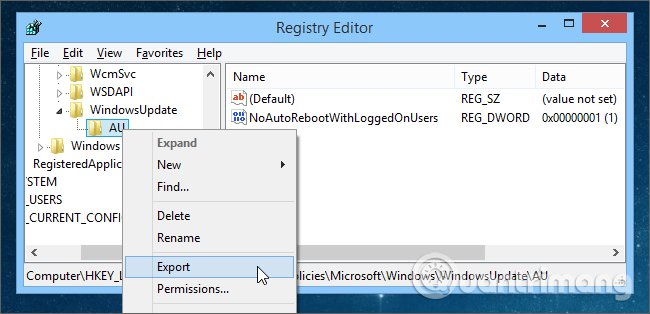
เมื่อคุณบันทึกไฟล์สำเร็จแล้ว ให้ดับเบิลคลิกที่ไฟล์เพื่อรวมค่าลงในรีจิสทรีหรือคัดลอกไปยังคอมพิวเตอร์เครื่องอื่นและรวมค่าลงในรีจิสทรีเมื่อตั้งค่าเดียวกัน
และในกรณีของไฟล์แฮ็กรีจิสทรีนี้ อาจทำงานได้ดีเนื่องจากมีเพียงค่าเดียวทางด้านขวา แต่ในกรณีอื่น ๆ คุณต้องแก้ไขไฟล์ หากต้องการแก้ไข ให้คลิกขวาแล้วเลือกแก้ไขเพื่อเปิดใน Notepad

และตอนนี้คุณสามารถดูรูปแบบไฟล์แฮ็ครีจิสทรีได้แล้ว มันค่อนข้างง่าย แฮ็กรีจิสทรีทุกรายการจะมีบรรทัดแรกซึ่งมีไว้เพื่อระบุว่าสิ่งนี้เป็นแฮ็กรีจิสทรี หากไม่มีบรรทัดนี้ ไฟล์จะไม่ทำงาน
ตัวแก้ไขรีจิสทรีของ Windows เวอร์ชัน 5.00
คุณต้องใช้บรรทัดนี้เพียงครั้งเดียวในไฟล์และจะต้องเป็นบรรทัดแรก หากคุณรวมไฟล์แฮ็กรีจิสทรีหลายไฟล์เข้าด้วยกัน สิ่งหนึ่งที่ควรทราบก็คือ คุณต้องการให้มันปรากฏที่ด้านบนเพียงครั้งเดียวเท่านั้น
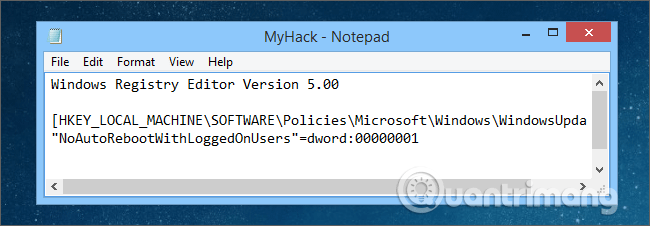
ส่วนถัดไปอาจยาวหรือสั้นก็ได้ ขึ้นอยู่กับไฟล์แฮกรีจิสทรีของคุณซึ่งจำเป็นต้องจัดเป็นส่วนๆ สำหรับคีย์ (ด้านซ้ายของ Registry Editor) จากนั้นตามด้วยค่าที่ตั้งไว้สำหรับคีย์นั้น ตัวอย่างเช่น ดังที่แสดงด้านล่าง หากคุณต้องการตั้งค่าสองคีย์ คุณจะมี SomeVariableName เป็นค่าทางด้านขวามือใน SOMEKEYHERE ทางด้านซ้ายมือ และ SomeValue จะต่ำกว่า ANOTHERKEY
[HKEY_LOCAL_MACHINE\SOFTWARE\SOMEKEYHERE] "SomeVariableName"=dword:00000000 [HKEY_LOCAL_MACHINE\SOFTWARE\ANOTHERKEY] "SomeValue"=dword:00000001
ด้านล่างนี้เป็นตัวอย่างเพื่อให้คุณเข้าใจได้ง่ายขึ้น ขั้นแรกให้เปิด Registry Editorแล้วเรียกดูคีย์ต่อไปนี้ทางด้านซ้ายมือ ปุ่มนี้กำหนดว่าการควบคุมบัญชีผู้ใช้จะหายไปจากหน้าจอเมื่อมีหน้าต่างปรากฏขึ้นหรือไม่
HKEY_LOCAL_MACHINE\SOFTWARE\Microsoft\Windows\CurrentVersion\Policies\System
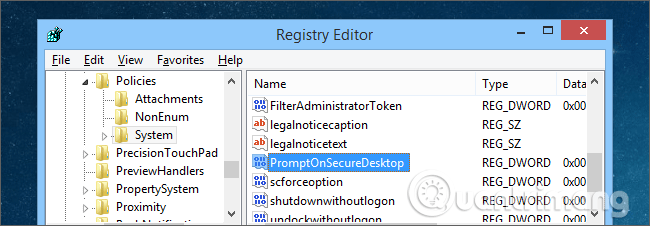
ตอนนี้ส่งออกจาก คีย์ ระบบทางด้านซ้ายมือ เปิดไฟล์แฮ็กรีจิสทรีแล้วคุณจะเห็น PromptOnSecureDesktop ในไฟล์ แต่สิ่งอื่น ๆ ทั้งหมดล่ะ?
หากคุณนำไฟล์แฮกรีจิสทรีนี้ไปยังคอมพิวเตอร์เครื่องอื่นและนำเข้าไฟล์ดังกล่าว ทุกอย่างที่อยู่ด้านล่างคีย์ที่ตั้งค่าไว้ในคอมพิวเตอร์เครื่องนี้จะถูกตั้งค่าบนคอมพิวเตอร์เครื่องใหม่ ตัวอย่างเช่น ในไฟล์แฮ็กของคุณจะมีคีย์ EnableLUA ที่ใช้เปิดหรือปิดใช้งาน UAC หากคุณต้องการตั้งค่า Secure Desktop และไม่ต้องการเปลี่ยน UAC บนคอมพิวเตอร์เครื่องอื่น คุณสามารถเปลี่ยนค่านั้นพร้อมกับทุกอย่างในไฟล์ได้
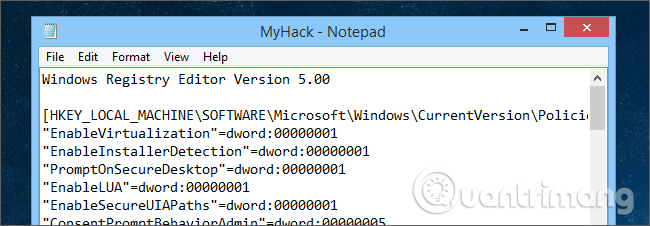
ในการดำเนินการนี้ คุณเพียงแค่ต้องมีโปรแกรมแก้ไขข้อความ ลบทุกอย่างที่ไม่ใช่ค่าที่คุณต้องการตั้งค่า ในกรณีนี้ คุณต้องลบทุกอย่างยกเว้นค่า Secure Desktop
สิ่งหนึ่งที่ควรทราบก็คือ คุณไม่ควรลบบรรทัดแรกและบรรทัด [HKEY_LOCAL_MACHINE\SOFTW….etc] เหนือค่า เนื่องจาก Registry Editor จำเป็นต้องรู้ว่าจะวางค่าไว้ที่ไหน
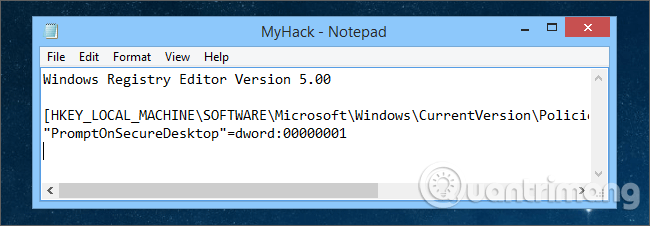
รวมไฟล์แฮ็คเข้าด้วยกัน
หากมีไฟล์แฮ็ก NoAutoReboot ที่คุณต้องการเพิ่มลงในไฟล์แฮ็ก Secure Desktop วิธีการทำนั้นง่ายมาก เพียงจำกฎ: บรรทัด Windows Registry Editor เวอร์ชัน 5.00 จะต้องอยู่ในไฟล์และในบรรทัดแรก จากนั้นคัดลอกและวางทั้งสองไฟล์เข้าด้วยกัน
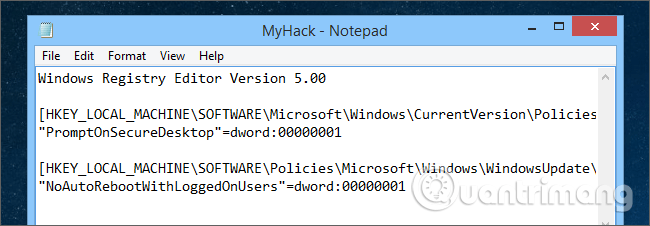
ลบค่ารีจิสทรี
ในบางกรณี จำเป็นต้องใช้ไฟล์แฮ็กรีจิสทรีเพื่อสร้างคีย์ใหม่ที่ไม่เคยมีมาก่อน และการเปลี่ยนแปลงการตั้งค่าจำเป็นต้องลบคีย์รีจิสทรีนี้ วิธีทำนั้นค่อนข้างง่าย คุณต้องส่งออกคีย์และเปลี่ยนค่าเพื่อให้เป็นเพียงเครื่องหมายลบ
ตัวอย่างเช่น:
“NoAutoRebootWithLoggedOnUsers”=dword:00000001
จะ
“NoAutoRebootWithLoggedOnUsers”=-
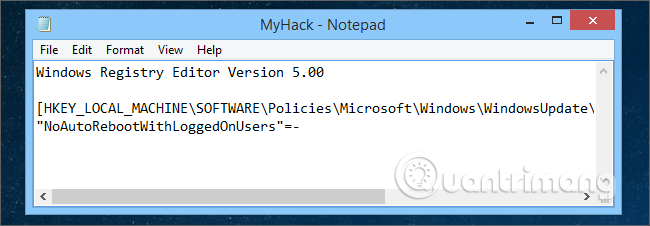
แล้วถ้าคุณต้องการลบคีย์รีจิสทรีแทนค่าล่ะ? คีย์รีจิสทรีคือสิ่งที่อยู่ทางด้านซ้ายของตัวแก้ไขรีจิสทรี อีกครั้งเกี่ยวข้องกับสัญลักษณ์ลบที่อยู่ในไฟล์แฮ็ครีจิสทรี ดังนั้น หากคุณต้องการลบคีย์ทั้งหมดตามที่แสดงในภาพหน้าจอด้านบนคุณต้องเปลี่ยนจาก:
[HKEY_LOCAL_MACHINE\SOFTWARE\Policies\Mic…]
กำแพง:
[-HKEY_LOCAL_MACHINE\SOFTWARE\Policies\Mic…]
คุณเห็นเครื่องหมายลบตรงนี้ไหม? มันจะแจ้งให้ Registry Editor ลบคีย์และค่าด้านล่างออกโดยสมบูรณ์
อย่างไรก็ตาม คุณต้องใช้อย่างระมัดระวังเนื่องจากอาจทำให้ระบบล้มเหลวได้
ขอให้คุณประสบความสำเร็จ!
บทความนี้จะแสดงวิธีย่อขนาดหน้าจอใน Windows 10 เพื่อให้คุณใช้งานได้อย่างมีประสิทธิภาพ
Xbox Game Bar เป็นเครื่องมือสนับสนุนที่ยอดเยี่ยมที่ Microsoft ติดตั้งบน Windows 10 ซึ่งผู้ใช้สามารถเรียนรู้วิธีเปิดหรือปิดได้อย่างง่ายดาย
หากความจำของคุณไม่ค่อยดี คุณสามารถใช้เครื่องมือเหล่านี้เพื่อเตือนตัวเองถึงสิ่งสำคัญขณะทำงานได้
หากคุณคุ้นเคยกับ Windows 10 หรือเวอร์ชันก่อนหน้า คุณอาจประสบปัญหาในการนำแอปพลิเคชันไปยังหน้าจอคอมพิวเตอร์ของคุณในอินเทอร์เฟซ Windows 11 ใหม่ มาทำความรู้จักกับวิธีการง่ายๆ เพื่อเพิ่มแอพพลิเคชั่นลงในเดสก์ท็อปของคุณ
เพื่อหลีกเลี่ยงปัญหาและข้อผิดพลาดหน้าจอสีน้ำเงิน คุณต้องลบไดรเวอร์ที่ผิดพลาดซึ่งเป็นสาเหตุของปัญหาออก บทความนี้จะแนะนำวิธีถอนการติดตั้งไดรเวอร์บน Windows โดยสมบูรณ์
เรียนรู้วิธีเปิดใช้งานแป้นพิมพ์เสมือนบน Windows 11 เพื่อเพิ่มความสะดวกในการใช้งาน ผสานเทคโนโลยีใหม่เพื่อประสบการณ์ที่ดียิ่งขึ้น
เรียนรู้การติดตั้งและใช้ AdLock เพื่อบล็อกโฆษณาบนคอมพิวเตอร์ของคุณอย่างมีประสิทธิภาพและง่ายดาย
เวิร์มคอมพิวเตอร์คือโปรแกรมมัลแวร์ประเภทหนึ่งที่มีหน้าที่หลักคือการแพร่ไวรัสไปยังคอมพิวเตอร์เครื่องอื่นในขณะที่ยังคงทำงานอยู่บนระบบที่ติดไวรัส
เรียนรู้วิธีดาวน์โหลดและอัปเดตไดรเวอร์ USB บนอุปกรณ์ Windows 10 เพื่อให้ทำงานได้อย่างราบรื่นและมีประสิทธิภาพ
หากคุณต้องการเรียนรู้เพิ่มเติมเกี่ยวกับ Xbox Game Bar และวิธีปรับแต่งให้เหมาะกับประสบการณ์การเล่นเกมที่สมบูรณ์แบบของคุณ บทความนี้มีข้อมูลทั้งหมด








